这里介绍如何改变图片像素大小的3种方法,此篇指南可以为您解决这个问题

首先运行PS CS6
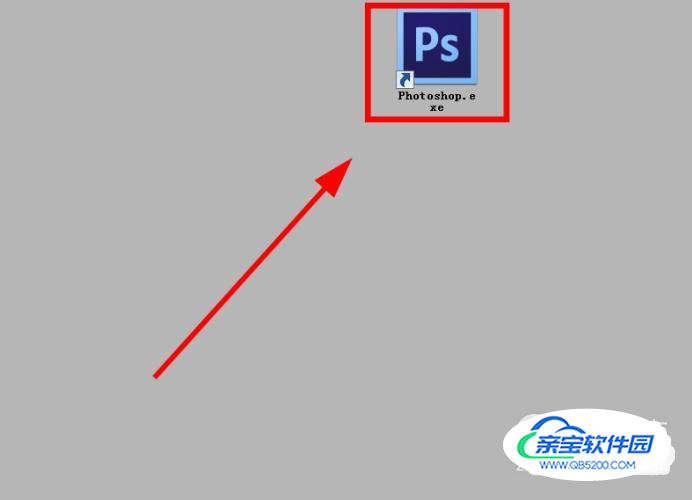
在PS CS6界面选择“文件——打开”,打开要改变像素的图片

以“北京天坛”图片为例,点击“图像——图像大小”选项

在图像大小界面,选择好“宽度”,“高度”大小,以像素为单位,设置好后点击“确定”

将设置好像素大小的图片,储存到指定位置即可

点击此图片的属性可以看到图片改变后的像素大小,说明像素设置成功
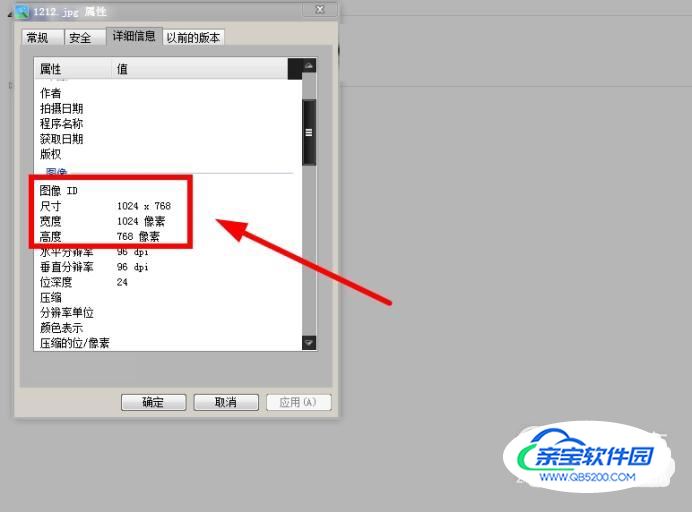
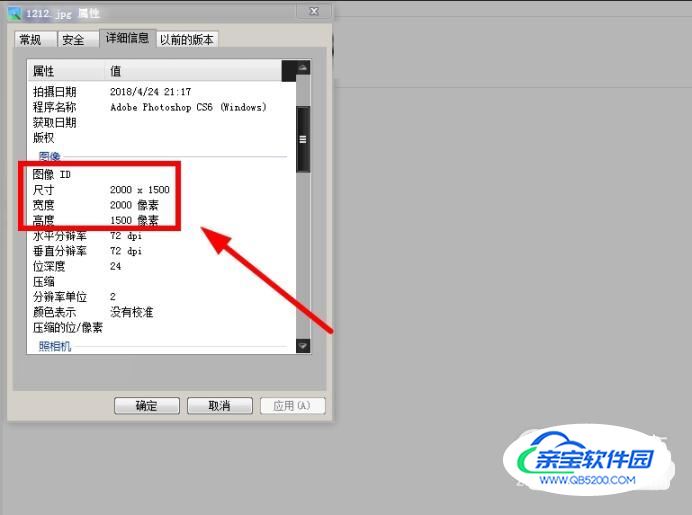
运行光影魔术手
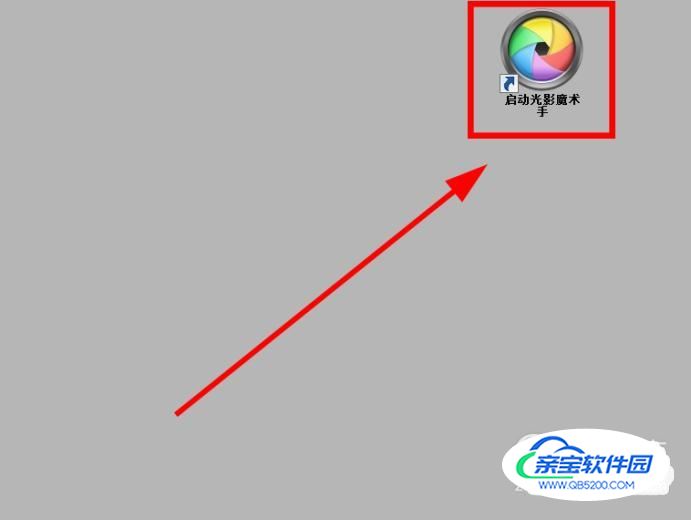
在光影魔术手设置界面找到“尺寸”,设置好“宽度”,“高度”像素大小,设置完成后点击“确定”
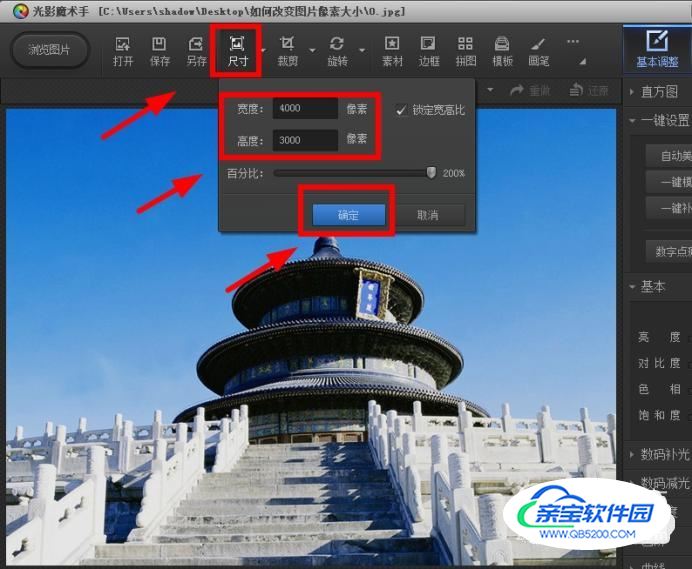
将设置好像素的图片保存即可

打开保存好的图片属性,可以看到图片改变后的像素大小,说明像素设置成功
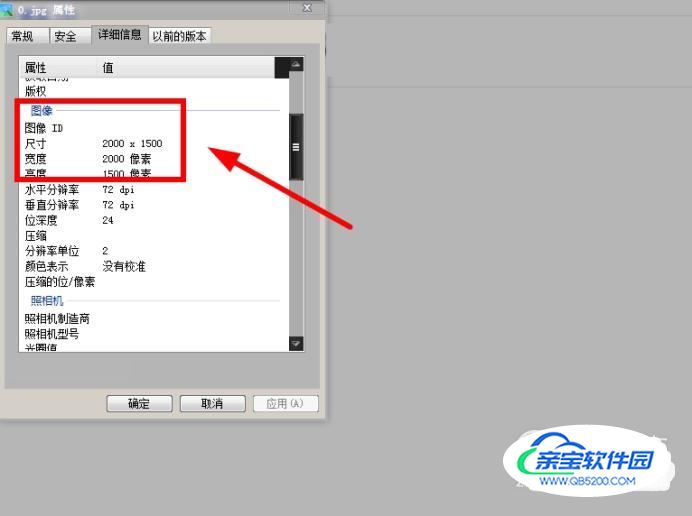
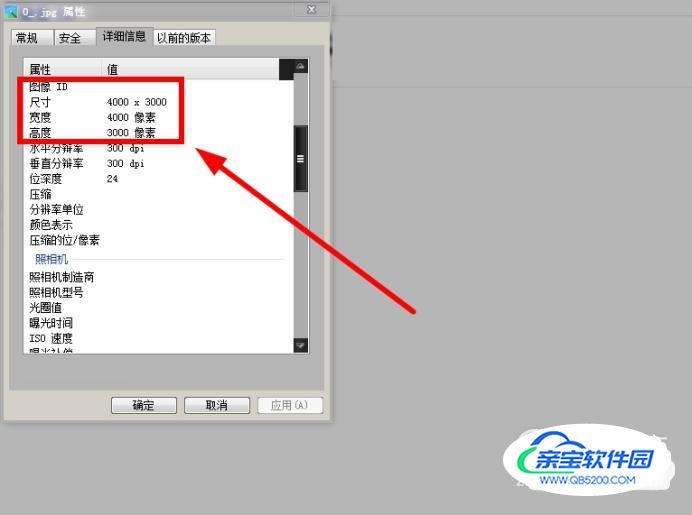
运行电脑自带“画图”工具
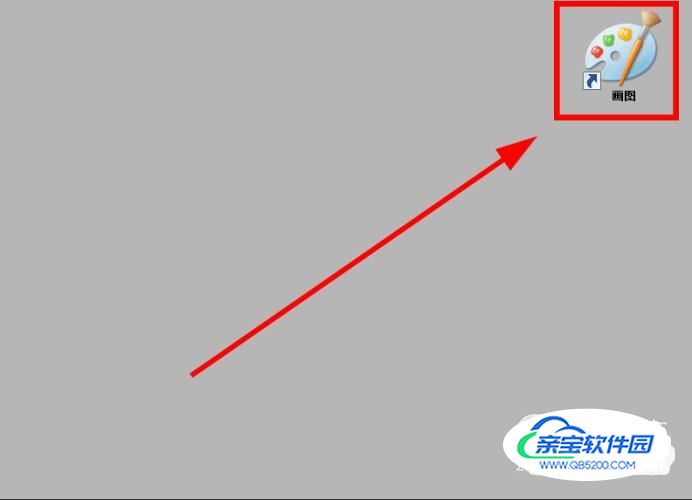
进入画图界面后,点击“重新调整大小”
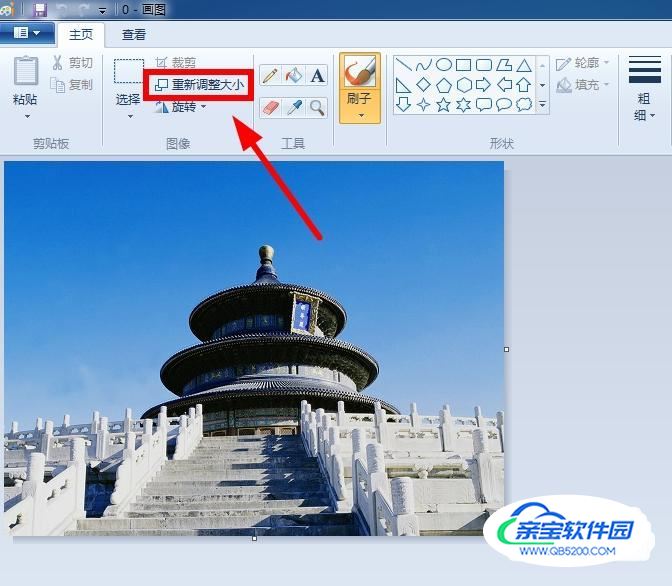
在调整大小和扭曲界面,点击“像素”设置好“垂直”和“水平”选项参数,设置完成后,点击“确定”

将设置好像素的图片保存即可

打开保存好的图片属性,可以看到图片改变后的像素大小,说明像素设置成功
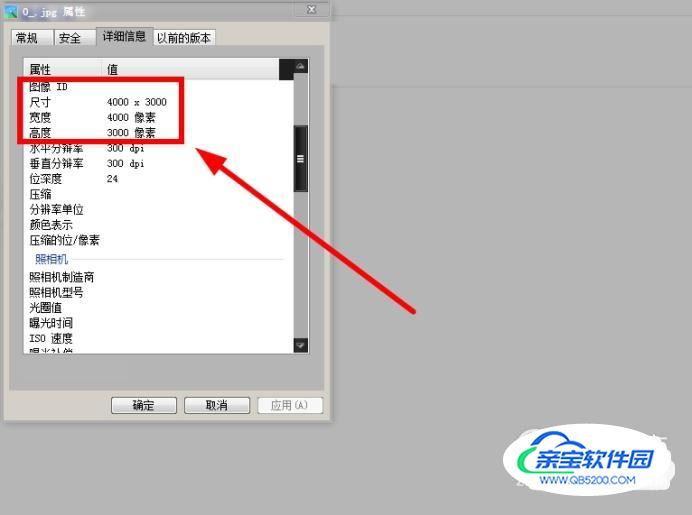
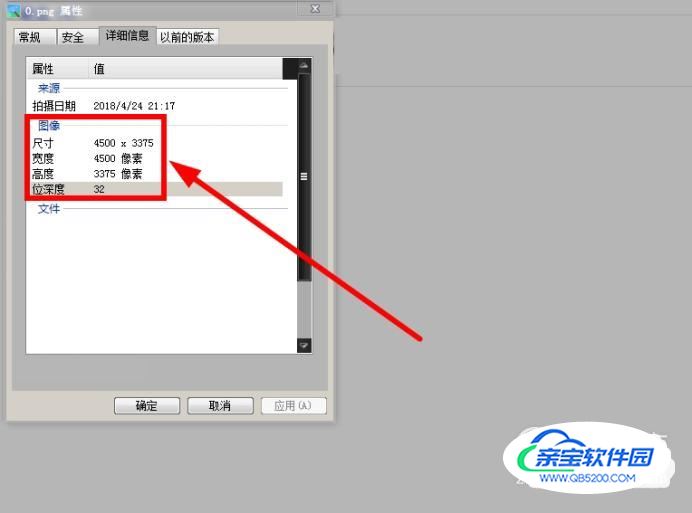
根据自己习惯来选择方法<br/><br/>仅个人经历得出的结论<br/><br/>若有不足的话,还望指教<br/><br/>谢谢各位支持<br/>